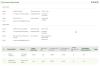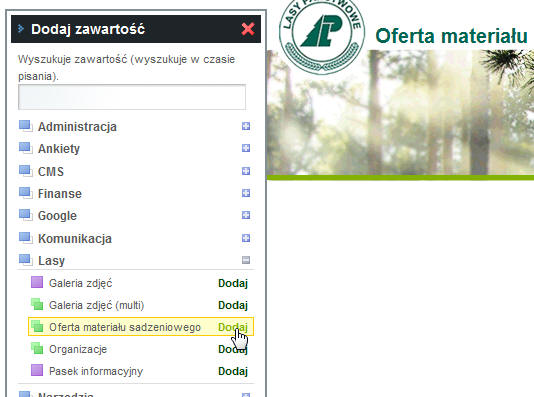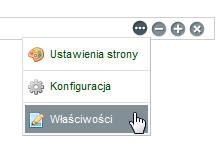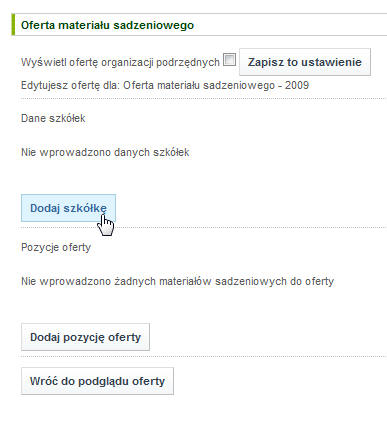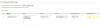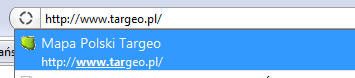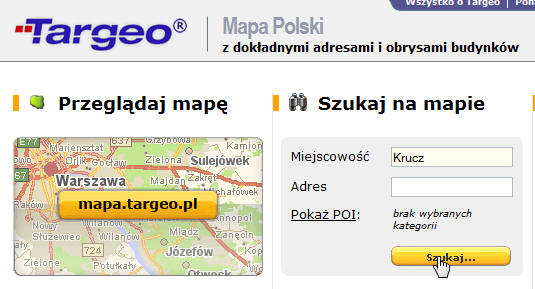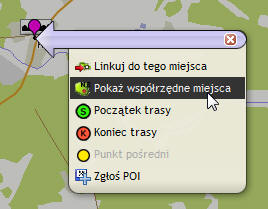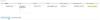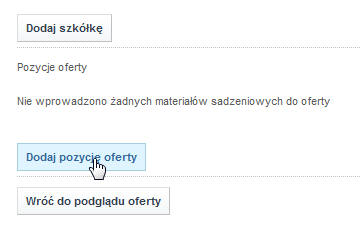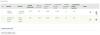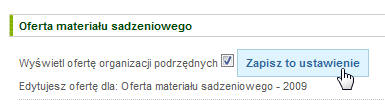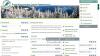Wyszukiwanie
Wyszukiwanie
 Co nowego w Tutorialach?
Co nowego w Tutorialach?
Tutorial - Oferta materiału sadzeniowego 2009
Toutorial dotyczy portletu Oferta materiału sadzeniowego. W tym tutorialu dowiecie się jak:
- jak znaleźć portlet
- jak skonfigurować portlet dodając szkółki i ofertę danej szkółki (Nadleśnictwo)
- jak skonfigurować portlet na poziomie dyrekcji regionalnej
Przykład gotowej oferty materiału sadzeniowego (kliknij zdjęcie aby powiększyć):
Pierwszy krok
1. Założenie konta w portalu korporacyjnym (o ile go nie masz) i dowiązanie go do jednostki którą administruje
2. Nadanie uprawnień do konfiguracji portletu Oferty materiału sadzeniowego.
(INFORMACJA DLA ADMINISTRATORA: wstaw portlet Oferta materiału sadzeniowego na stronę, kliknij trzy kropeczki i wybierz uprawnienia. Następnie Użytkonicy > Dostępni - wybierz osobę i kliknij zmodyfikuj uprawnienia dodaj prawo modyfikacji. Jeżeli w dostepnych użytkownikach nie widzisz danej osoby znaczy to że nie dopisałeś jej do użytkowników swojej organizacji. Aby dopisać użytkownika należy wybrać portlet administracja organizacją>Organizacje>Akcje>Dołącz użytkownika lub utwórz użytkownika - jeżeli nie ma konta w Portalu).
Jak znaleźć portlet oferta materiału sadzeniowego?
Po zalogowaniu na swojej stronie wybierz Dodaj zawartość > Lasy > Oferta materiału sadzeniowego
Po wstawieniu w odpowiednie miejsce portletu zaczynamy go konfigurować wybierająć Właściwości
Najpierw musimy dodać nazwy i dane teleadresowe szkółek
Wprowadzamy dane (kliknij zdjęcie aby powiększyć):
Przy wprowadzaniu współrzędnych GPS możne je uzyskać np. ze strony www.targeo.pl
Wpisujemy nazwę miejscowości i klikamy szukaj:
Sprawdzamy czy to właściwa miejscowość klikamy na nią lewym przyciskiem myszki i wybieramy "Pokarz współrzędne miejsca":
Kopiujemy współrzędne GPS (Ctrl+C):
I wklejamy je do naszego formularza. Wypełniamy ostanie pole Uwagi - gdzie możemy podać np. miejsce wjazdu na szkółkę, gdzie dzwonić w przypadku odbioru sadzonek poza godzinami działania szkółki itp informacje. I zapisujemy dane (kliknij zdjęcie aby powiększyć):
Dodajemy tyle szkółek ile potrzebujemy. Po zapisaniu szkółek można zawsze edytować zapisane dane lub usunąć szkółkę.
Jak dodać ofertę sadzonek dla poszczególnych szkółek?
Klikamy Dodaj pozycję oferty:
Wypełniamy cały formularz wybierając z list wyboru: nazwę szkółki, gatunek, kod produkcyjny, wpisujemy ilość sadzonek w tysiącach sztuk np.: 2 - to dwa tysiące, 0,2 - dwieście sztuk a 0,02 - dwie sztuki. Podajemy cenen netto i brutto za tysiąc sztuk, określamy średnią wysokość oraz region nasienny. Region nasienny dla danej szkółki można pobrać z mapy znajdujęcej się pod adresem: http://zakazywstepu.lasy.gov.pl/map.aspx. Należy zaznaczyć po prawej stronie regiony nasienne wpisać miejscowość i gotowe. W polu uwagi można podać nazwę gatunku którego nie ma na liście lub inne precyzyjne dane. Po wypełnieniu całego formularza zapisujemy go (kliknij zdjęcie aby powiększyć):
Po zapisaniu ofert można je edytować i kasować (kliknij zdjęcie aby powiększyć):
Zawsze można zobaczyć końcowy widok oferty przez przycisk Wróć do podglądu oferty. Dane można sortować w kolumnach:
I gotowe  , a tak wyglądają wyniki (kliknij zdjęcie aby powiększyć):
, a tak wyglądają wyniki (kliknij zdjęcie aby powiększyć):
Jak skonfigurować portlet na poziomie dyrekcji regionalnej?
Wstawiamy portlet Oferta materiału sadzeniowego, wybieramy właściwośći:
Zaznaczamy Wyświetl ofertę organizacji podrzędnych i zapisujemy ustawienia
I gotowe. Wsztstkie zamiany na stronach nadleśnictw będą widoczne natychmiast na stronach RDLP.
Miłego użytkowania: Daniel
Aby skonfigurować ofertę z sadzonkami należy:
1. Wejść na stronę startową: http://start.lasy.gov.pl/web/guest
2. Zalogować się loginem i hasłem które otrzymaliście mailem
3. Przejść do strony swojej jednostki za pomocą przycisku w prawym górnym rogu:
I postępować tak jak na początku tutorialu.
Na stronie WWW swojej jednostki zamieszczacie link do oferty materiału sadzeniowego.
Miłego użytkownia: Daniel